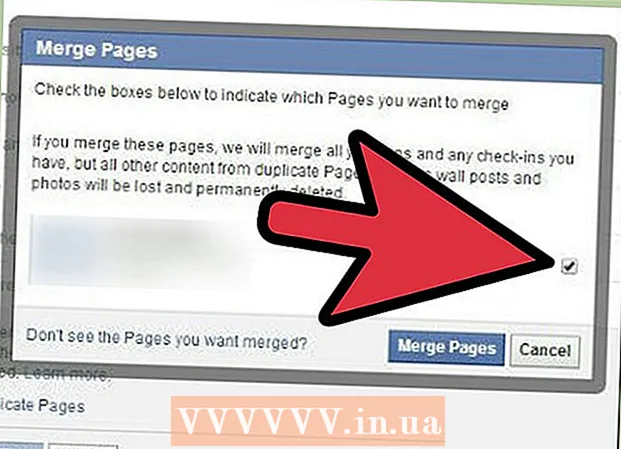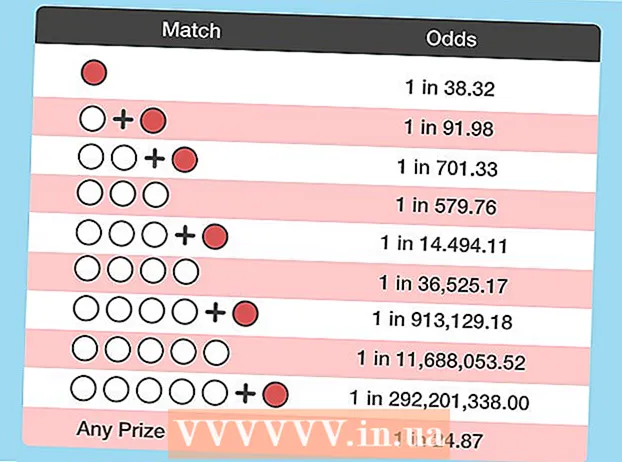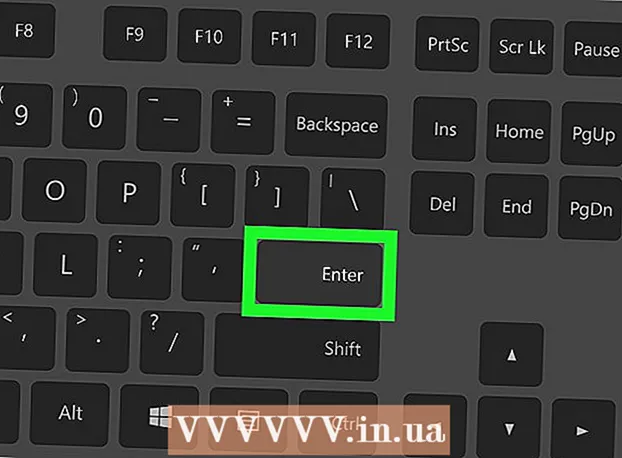Автор:
Eugene Taylor
Жаратылган Күнү:
8 Август 2021
Жаңыртуу Күнү:
1 Июль 2024

Мазмун
- Басуу
- 4-ыкманын 1-ыкмасы: Македониядагы Word программасында PDFты кантип түзүү керек
- 4-ыкманын 2-ыкмасы: Компьютерде Word программасында PDF түзүү
- 4-ыкманын 3-ыкмасы: Компьютерде же Macта онлайн конвертерди колдонуу
- 4-ыкманын 4-ыкмасы: Google Chrome браузери менен
- Сунуштар
PDF файлын түзүү - бул кимдир бирөө файлды өзгөртө алат деп чочулабай, ой бөлүшүүнүн мыкты жолу. PDF файлын түзүүнүн бир нече жолдору бар, алардын көпчүлүгү тез жана оңой. PDF файлын кантип түзүүнү билгиңиз келсе, төмөнкү кадамдарды аткарыңыз.
Басуу
4-ыкманын 1-ыкмасы: Македониядагы Word программасында PDFты кантип түзүү керек
 PDF түзүү программасын жүктөп алыңыз. PDF түзүү үчүн бир нече акысыз программалар бар, мисалы PDFCreator, PDF factory Pro жана PrimoPDF. Бул программаларды Интернеттен таап, жүктөп алсаңыз болот. Компьютериңизде Adobe Acrobat (PDF түзүү үчүн) жана Adobe Reader (PDF окуу үчүн) сыяктуу программалык камсыздоо мурунтан эле бар деп божомолдоого болот. Эч нерсени жүктөөдөн мурун компьютериңизден PDF программасын издеңиз.
PDF түзүү программасын жүктөп алыңыз. PDF түзүү үчүн бир нече акысыз программалар бар, мисалы PDFCreator, PDF factory Pro жана PrimoPDF. Бул программаларды Интернеттен таап, жүктөп алсаңыз болот. Компьютериңизде Adobe Acrobat (PDF түзүү үчүн) жана Adobe Reader (PDF окуу үчүн) сыяктуу программалык камсыздоо мурунтан эле бар деп божомолдоого болот. Эч нерсени жүктөөдөн мурун компьютериңизден PDF программасын издеңиз.  Microsoft Word ачуу.
Microsoft Word ачуу. Документ түзүү. PDF форматына өткөргүңүз келген Word документин түзүңүз же тандаңыз.
Документ түзүү. PDF форматына өткөргүңүз келген Word документин түзүңүз же тандаңыз.  Негизги менюдан "Файлды" чыкылдатыңыз.
Негизги менюдан "Файлды" чыкылдатыңыз. "Басып чыгаруу" баскычын чыкылдатыңыз. Бул ачылуучу менюнун ылдый жагындагы параметр.
"Басып чыгаруу" баскычын чыкылдатыңыз. Бул ачылуучу менюнун ылдый жагындагы параметр. - Же болбосо, "Төмөнкүдөй сактоо" тандасаңыз болот.
 "PDF тандаңыз.Муну басып чыгаруу менюнун сол жагындагы төмөнкү бөлүктөн таба аласыз. Жебени чыкылдатыңыз.
"PDF тандаңыз.Муну басып чыгаруу менюнун сол жагындагы төмөнкү бөлүктөн таба аласыз. Жебени чыкылдатыңыз. - Же болбосо, макет менюсунан "PDF" тандай аласыз.
 "PDF катары сактоону" тандаңыз. Ушуну менен документти PDF форматында сактай турган жаңы терезе ачылат.
"PDF катары сактоону" тандаңыз. Ушуну менен документти PDF форматында сактай турган жаңы терезе ачылат.  Документтин аталышы.
Документтин аталышы. Документти сактай турган папканы тандаңыз. Бир катар параметрлерге жетүү үчүн файл аталышынын астындагы жебелерди чыкылдатып, папканы тандаңыз.
Документти сактай турган папканы тандаңыз. Бир катар параметрлерге жетүү үчүн файл аталышынын астындагы жебелерди чыкылдатып, папканы тандаңыз.  "Сактоону" тандаңыз. Ушуну менен документ PDF форматында сакталат.
"Сактоону" тандаңыз. Ушуну менен документ PDF форматында сакталат.
4-ыкманын 2-ыкмасы: Компьютерде Word программасында PDF түзүү
 PDF программасын жүктөп алыңыз. PDFCreator, PDF factory Pro жана PrimoPDF сыяктуу бир нече акысыз PDF программалары бар. Бул программаларды Интернеттен таап, жүктөп алсаңыз болот.
PDF программасын жүктөп алыңыз. PDFCreator, PDF factory Pro жана PrimoPDF сыяктуу бир нече акысыз PDF программалары бар. Бул программаларды Интернеттен таап, жүктөп алсаңыз болот. - Компьютериңизде Adobe Acrobat (PDF түзүү үчүн) жана Adobe Reader (PDF окуу үчүн) сыяктуу программалык камсыздоо мурунтан эле бар деп божомолдоого болот. Эч нерсени жүктөөдөн мурун компьютериңизден PDF программасын издеңиз.
 Microsoft Word ачуу.
Microsoft Word ачуу. Документ түзүү. PDF форматына өткөргүңүз келген Word документин түзүңүз же тандаңыз.
Документ түзүү. PDF форматына өткөргүңүз келген Word документин түзүңүз же тандаңыз.  Негизги менюдан "Файлды" чыкылдатыңыз.
Негизги менюдан "Файлды" чыкылдатыңыз. "Басып чыгаруу" баскычын чыкылдатыңыз.
"Басып чыгаруу" баскычын чыкылдатыңыз. PDF принтерин тандаңыз. Сиз түзгүңүз келген PDF үчүн артыкчылыктарыңызды коюңуз.
PDF принтерин тандаңыз. Сиз түзгүңүз келген PDF үчүн артыкчылыктарыңызды коюңуз.  "Басып чыгарууну" чыкылдатыңыз. Бул иш жүзүндө документти басып чыгарбайт, бирок аны PDF форматына которот.
"Басып чыгарууну" чыкылдатыңыз. Бул иш жүзүндө документти басып чыгарбайт, бирок аны PDF форматына которот.
4-ыкманын 3-ыкмасы: Компьютерде же Macта онлайн конвертерди колдонуу
 Ишенимдүү өзгөрткүчтү табыңыз. Интернеттен PDF конвертерин издеңиз, ал бекер жана натыйжалуу. Ишенимдүү бул printinpdf.com
Ишенимдүү өзгөрткүчтү табыңыз. Интернеттен PDF конвертерин издеңиз, ал бекер жана натыйжалуу. Ишенимдүү бул printinpdf.com  "Файлды тандоо" же "Карап чыгуу" баскычын чыкылдатыңыз. Ар бир конвертер файлдарыңызды карап чыгууга мүмкүнчүлүк берет.
"Файлды тандоо" же "Карап чыгуу" баскычын чыкылдатыңыз. Ар бир конвертер файлдарыңызды карап чыгууга мүмкүнчүлүк берет.  Которула турган файлдарды тандаңыз. Көпчүлүк онлайн конвертерлер бир эле мезгилде 3төн ашык файлды конверттөөгө жол бербейт.
Которула турган файлдарды тандаңыз. Көпчүлүк онлайн конвертерлер бир эле мезгилде 3төн ашык файлды конверттөөгө жол бербейт.  "PDF'ке которууну" чыкылдатыңыз. Файлдын PDF форматына которулушун күтүп туруңуз. Буга бир нече мүнөт кетиши мүмкүн, айрыкча, бир нече файл тандап алган болсоңуз. Процедура бүткөндөн кийин, сиз PDF файлдарды жүктөп алсаңыз болот деген билдирүү аласыз.
"PDF'ке которууну" чыкылдатыңыз. Файлдын PDF форматына которулушун күтүп туруңуз. Буга бир нече мүнөт кетиши мүмкүн, айрыкча, бир нече файл тандап алган болсоңуз. Процедура бүткөндөн кийин, сиз PDF файлдарды жүктөп алсаңыз болот деген билдирүү аласыз.  PDF файлдарыңызды жүктөп алыңыз. Файлдарды чыкылдатып, алардын жүктөлүшүн күтүңүз.
PDF файлдарыңызды жүктөп алыңыз. Файлдарды чыкылдатып, алардын жүктөлүшүн күтүңүз.  Аларды компьютериңизде сактап коюңуз. Эми PDF файлдарын түзүп бүттүңүз.
Аларды компьютериңизде сактап коюңуз. Эми PDF файлдарын түзүп бүттүңүз.
4-ыкманын 4-ыкмасы: Google Chrome браузери менен
 Google Chrome браузерин жүктөп алыңыз.
Google Chrome браузерин жүктөп алыңыз. URL тилкесине суроолор белгисиз "data: text / html, html contentedible>" деп териңиз.
URL тилкесине суроолор белгисиз "data: text / html, html contentedible>" деп териңиз. Сүрөттөрдү терип, чаптаңыз.
Сүрөттөрдү терип, чаптаңыз. Тексти төмөнкү буйруктар менен форматтаңыз:
Тексти төмөнкү буйруктар менен форматтаңыз:- Ctrl + U = астын сыз
- Ctrl + I = курсив
- Ctrl + B = калың
- Ctrl + C = көчүрмө
- Ctrl + V = паста
- Ctrl + X = кесүү
- Ctrl + Z = Артка кайтаруу
- Ctrl + Y = дагы бир жолу
- Ctrl + A = бардыгын тандоо
- Ctrl + Shift + Z = кадимки текст катары чаптаңыз
- Ctrl + F = издөө
- Ctrl + P = басып чыгаруу
 Сактоо Аны "PDF катары сактоо" менен басып чыгарыңыз.
Сактоо Аны "PDF катары сактоо" менен басып чыгарыңыз.
Сунуштар
- PDF катары сактасаңыз дагы, файлды ар дайым текст катары сактаңыз. Болбосо, оңдоо кыйынга турат.
- Тексттеги шилтемелер PDF форматында иштебей калат, андыктан аларды тексттик шилтеме (гипершилтеме) катары эмес, толук URL (http://something.com) катары текстке кошуп коюңуз.